كيفية التخلص من الإشارات المرجعية في متصفح الويب الخاص بك
نشرت: 2022-01-29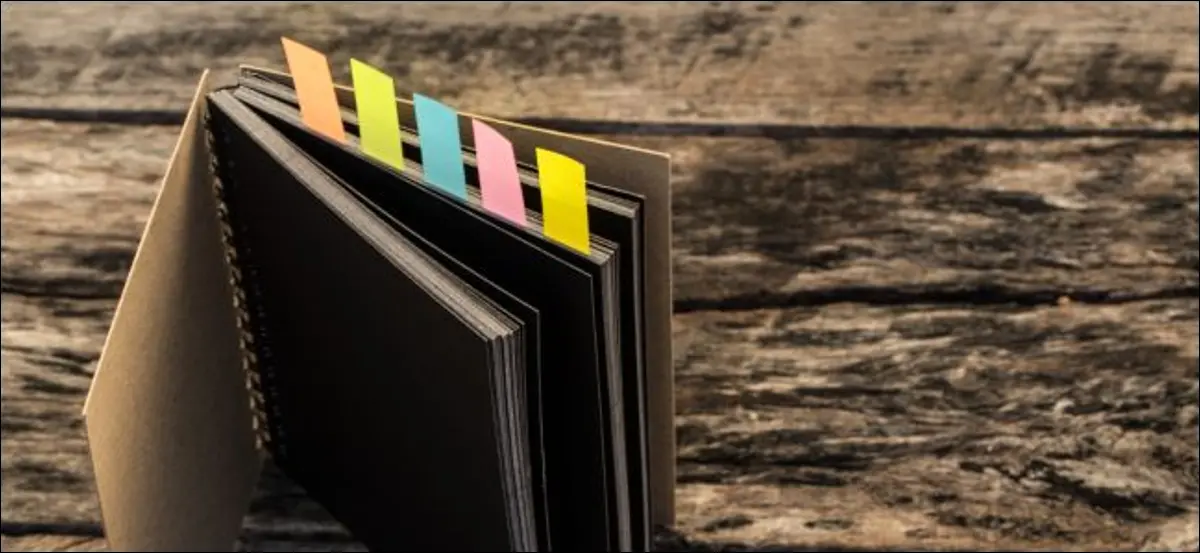
يمكن أن تصبح الإشارات المرجعية للمتصفح فوضى بمرور الوقت. هل تحتاج إلى إشارات مرجعية لمئات من صفحات الويب التي لم تقم بزيارتها مطلقًا؟ فيما يلي كيفية عمل نسخة احتياطية من إشاراتك المرجعية ، وحذفها بكفاءة ، والحفاظ على متصفح أكثر تنظيماً للمضي قدمًا.
قم بعمل نسخة احتياطية من إشاراتك المرجعية أولاً
قد يكون حذف عدد كبير من الإشارات المرجعية أمرًا صعبًا. ماذا لو كنت بحاجة إلى بعض صفحات الويب الغامضة التي قمت بوضع إشارة مرجعية عليها قبل ثلاث سنوات؟
لتجنب هذا الضغط ، قم بعمل نسخة احتياطية من إشاراتك المرجعية أولاً. يمكن لمتصفحك تصدير إشاراتك المرجعية إلى ملف HTML. إذا احتجت في أي وقت إلى بعض الإشارات المرجعية التي قمت بحذفها ، فيمكنك عرض ملف HTML في متصفحك - أو حتى استيراده واستعادة جميع الإشارات المرجعية المحذوفة.
من السهل البدء في حذف عدد كبير من الإشارات المرجعية إذا تم نسخها احتياطيًا. يمكنك دائمًا العثور عليها مرة أخرى إذا كنت بحاجة إليها - وهناك فرصة جيدة أنك لن تحتاج إليها.
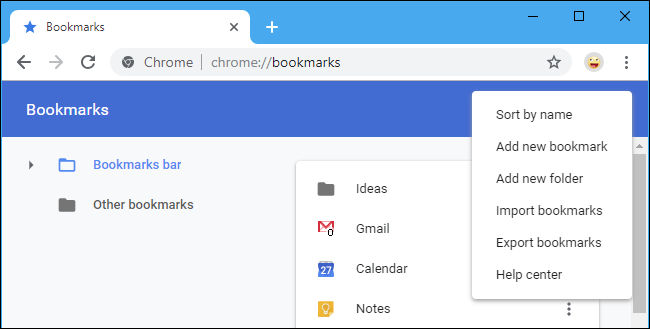
فيما يلي كيفية عمل نسخة احتياطية من إشاراتك المرجعية في جميع المتصفحات الكبيرة:
- Google Chrome : انقر فوق قائمة> إشارات مرجعية> مدير الإشارات. انقر على زر القائمة في الزاوية العلوية اليمنى من صفحة مدير الإشارات وحدد "تصدير الإشارات".
- Mozilla Firefox : انقر فوق القائمة> المكتبة> الإشارات المرجعية> إظهار كل الإشارات المرجعية. في نافذة المكتبة ، انقر فوق استيراد ونسخ احتياطي> تصدير الإشارات المرجعية إلى HTML.
- Apple Safari : انقر فوق ملف> تصدير الإشارات المرجعية. قم بتسمية الملف الخاص بك واختر مكان الحفظ.
- Microsoft Edge : انقر فوق القائمة> الإعدادات> عام> استيراد أو تصدير. حدد "المفضلة" وانقر فوق الزر "تصدير إلى ملف".
- Internet Explorer : انقر فوق رمز المفضلة (نجمة) على شريط الأدوات ، وانقر فوق السهم لأسفل الموجود على يمين إضافة إلى المفضلة ، وحدد "استيراد وتصدير". حدد "تصدير إلى ملف" ، وانقر على "التالي" ، وحدد "المفضلة" ، وانقر على "التالي" ، وحدد مجلد "المفضلة" الرئيسي ، وانقر على "التالي" ، واختر موقعًا للملف ، وانقر على "تصدير".
احفظ إشاراتك المرجعية في مكان آمن ، مثل مجلد Dropbox أو Google Drive أو Microsoft OneDrive.
بعد الانتهاء ، يمكنك النقر نقرًا مزدوجًا فوق ملف .html لعرض محتوياته. يمكنك فتح الملف واستخدام Ctrl + F للبحث عن الإشارات المرجعية ، أو استخدام وظيفة استيراد الإشارات المرجعية في المتصفح لاستعادة الإشارات المرجعية إلى المستعرض الخاص بك.
تطهير تلك الإشارات المرجعية
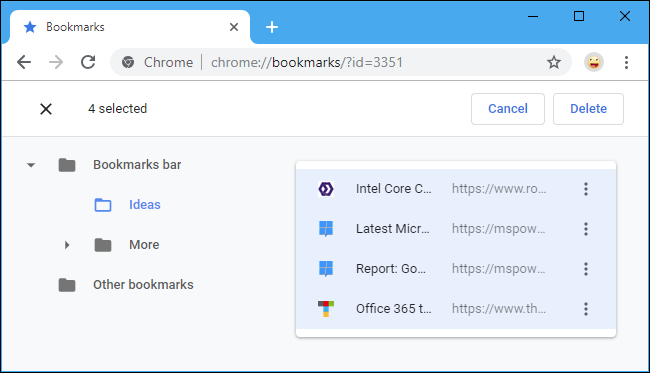
الآن يمكنك البدء في حذف الإشارات المرجعية. ربما يكون من الأسهل القيام بذلك في مدير الإشارات في متصفح الويب الخاص بك. على سبيل المثال ، لفتحه في Chrome ، انقر فوق القائمة> الإشارات المرجعية> مدير الإشارات المرجعية.
يمكنك النقر بزر الماوس الأيمن فوق إشارة مرجعية أو مجلد وتحديد "حذف" لحذفها ، أو النقر بزر الماوس الأيسر فوق إشارة مرجعية والضغط على مفتاح Delete في لوحة المفاتيح. لتحديد عدة إشارات مرجعية ، اضغط باستمرار على مفتاح Ctrl مع النقر بزر الماوس الأيسر عليها. لتحديد مجموعة من الإشارات المرجعية ، انقر فوق إحداها ، واضغط باستمرار على مفتاح Shift ، ثم انقر فوق آخر. يمكنك الضغط باستمرار على مفتاح Ctrl والنقر فوق الإشارات المرجعية المحددة لإلغاء تحديدها. اضغط على مفتاح Command بدلاً من مفتاح Ctrl على جهاز Mac.

بافتراض أنك تقوم بمزامنة بيانات المستعرض الخاص بك ، سيؤدي ذلك أيضًا إلى تنظيف الإشارات المرجعية الفوضوية على هاتفك. يمكنك بالطبع إدارة الإشارات المرجعية على هاتفك أو جهازك اللوحي بدلاً من ذلك. ستتم مزامنة هذه التغييرات مع المتصفح على جهاز الكمبيوتر أو جهاز Mac.
أو قم بإخفائها الآن
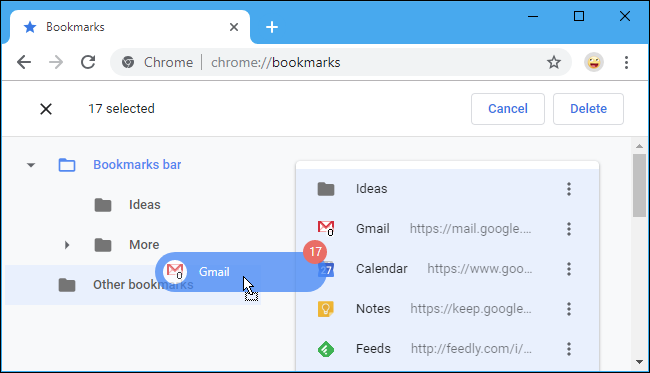
إذا كان هذا كثيرًا بالنسبة لك ، فيمكنك إبعاده عن عينيك. اضغط على Ctrl + A لتحديد كل الإشارات المرجعية المرئية. على جهاز Mac ، اضغط على Command + A بدلاً من ذلك. يمكنك بعد ذلك سحبها إلى مجلد آخر — على سبيل المثال ، يمكنك سحبها إلى مجلد "إشارات مرجعية أخرى" على Chrome ، أو حتى إنشاء مجلد آخر لها. ثم يمكنك وضع تلك التي تريد استخدامها في المستوى الأعلى ، وسيتم إخفاء كل الفوضى خلف هذا المجلد.
هذا حل وسط جيد بين محو تلك الإشارات المرجعية على الفور ووضعها في وجهك طوال اليوم. ضع تلك الإشارات المرجعية في مجلد مخفي ، وإذا استخدمت إشارة مرجعية في أي وقت ، فقم بنقلها خارج المجلد. عندما تشعر بالارتياح لأنك لست بحاجة إلى الإشارات المرجعية في المجلد ، يمكنك حذف المجلد بأكمله. بعد كل شيء ، لا يزال لديك ملف النسخ الاحتياطي هذا ، على أي حال.
اجعل شريط أدوات الإشارات المرجعية أكثر ضغطًا
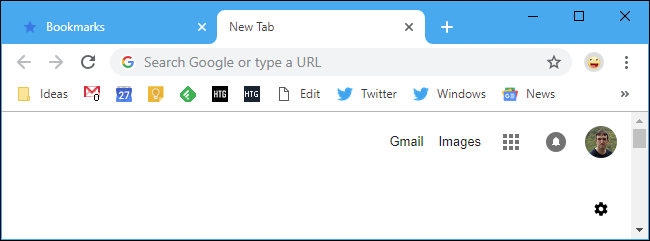
إذا كنت تريد الاحتفاظ بمجموعة من الإشارات المرجعية على شريط الأدوات الخاص بك لسهولة الوصول إليها ، فإن الأسماء تشغل مساحة كبيرة. يمكنك إزالة اسم إشارة مرجعية ، وستظهر كرمز لها على شريط الأدوات. سوف يمنحك هذا مساحة أكبر للعمل بها. لإعادة تسمية إشارة مرجعية في Chrome ، انقر بزر الماوس الأيمن عليها وحدد "تحرير" ، ثم قم بتغيير اسمها. المتصفحات الأخرى تعمل بالمثل.
بالطبع ، ليس عليك إزالة الاسم تمامًا. يمكنك تقصيرها. على سبيل المثال ، يمكنك إعادة تسمية الإشارة المرجعية "تقويم Google" إلى "التقويم" فقط ، مما يؤدي إلى تقليصها على شريط الأدوات. يمكن أن تصبح إشاراتك المرجعية أكثر إحكاما ويسهل التعرف عليها في لمح البصر.
أرشفة صفحات الويب بدلاً من وضع إشارة مرجعية عليها
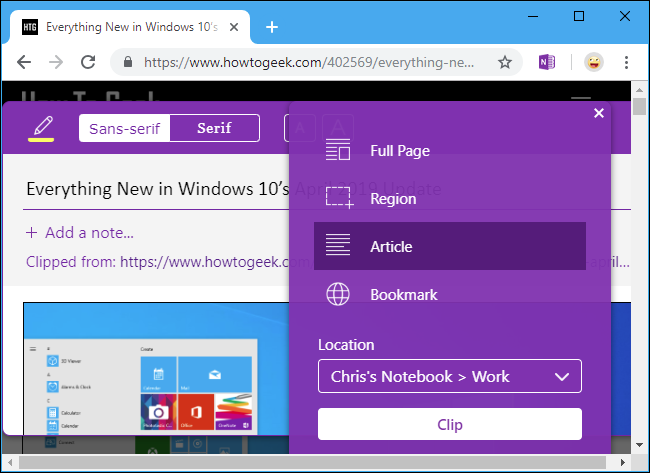
إذا وجدت نفسك تضع إشارات مرجعية على أشياء لتتذكرها ، ففكر في وضع إشارة مرجعية على كل هذه العناصر في مجلد معين - نوع من "صندوق الوارد" للإشارات المرجعية. انتقل إلى هذا المجلد كل بضعة أسابيع وقم بحذف أي إشارات مرجعية لا تهتم بها.
أو ، إذا كنت تريد أرشفة صفحات الويب لاستخدامها لاحقًا ، ففكر في استخدام تطبيق مثل OneNote أو Evernote بدلاً من ذلك. ستعمل هذه التطبيقات على أرشفة النص الكامل لأي صفحة ويب ، ويمكنك البحث من خلالها في تطبيق OneNote أو Evernote لاحقًا. سيحتفظون أيضًا بنص صفحة الويب ، بحيث لا يزال بإمكانك عرضها في حالة تعرضها لأسفل. يعد العثور على المعلومات أكثر ملاءمة من البحث في الإشارات المرجعية الخاصة بك ، والتي تتضمن فقط عنوان صفحة الويب.
هل الإشارات المرجعية الخاصة بك مفيدة حقًا؟
مفتاح التخلص من الفوضى هو أن تكون صادقًا مع نفسك بشأن مدى فائدة شيء ما. كما ستقول ماري كوندو ، هل تجلب لك تلك الإشارات المرجعية الفرح؟
يمكن أن تكون الإشارة المرجعية التي تؤدي إلى أداة عمل تستخدمها كل يوم أو وصفة معينة تحبها مفيدة بالتأكيد. ولكن ، إذا كان لديك المئات من الإشارات المرجعية ، فمن المحتمل أن العديد منها ليس مفيدًا لك حقًا ولكنه موجود "في حالة وجود".
كن صادقًا مع نفسك. هذا هو الويب ويمكنك العثور على معظم الأشياء من خلال بحث Google السريع. من المحتمل أن تلجأ إلى Google بدلاً من الإشارات المرجعية المزدحمة إذا احتجت في أي وقت إلى العثور على شيء ما ، على أي حال.
